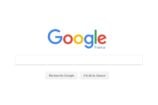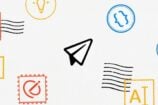La dépendance au smartphone est réelle, et elle s’est notamment accentuée avec les réseaux sociaux. Même quand vous n’êtes pas sur votre écran, les notifications vous rappellent à l’ordre. On vous a déjà expliqué comment les supprimer sur navigateur (oui, même pour notre site) et voici un petit tuto pour le smartphone.
Les notifications liées aux réseaux sociaux étant les plus nombreuses, voici comment s’en débarrasser sur Instagram, Facebook et même WhatsApp. Suivez le guide !
1/ Sur Instagram
Rendez-vous d’abord sur la page de votre compte, en cliquant sur l’icône en bas à droite (ici JDG).
Ensuite vous pouvez appuyer sur les trois barres horizontales ou swiper sur la gauche
Une fois ceci fait, cliquez sur l’icône Paramètres située tout en bas de la colonne que vous venez d’ouvrir.
Dans ce menu, vous pourrez entre autres inviter des amis ou consulter vos paramètres de confidentialité. Appuyer sur l’onglet Notifications.
Un autre menu s’ouvre alors et vous permet de sélectionner précisément quelle notification vous désirez stopper : Publications, commentaires, message direct… Vous pouvez également choisir de tout mettre en pause !
2/ Sur Facebook
- Sur la barre des tâches située en bas (en haut sur Android), cliquez sur l’onglet Menu, représenté par trois barres horizontales.
- Il faut ensuite scroller vers le bas et cliquer sur l’onglet Paramètres et vie privée.
- On pourrait croire que c’est bon, mais non ! Il faudra encore vous rendre sur le sous-onglet Paramètres.
- Parmi les différents réglages disponibles, il vous est possible de gérer tous les types de notifications, notamment via textos ou emails. Appuyer sur Paramètres de notifications.
- Il est ici possible de choisir, quels types de notifications vous acceptez de recevoir. À vous de trier entre les commentaires, les rappels ou encore les pushs et textos liés aux identifications.
- Pour ces dernières, vous pouvez choisir de recevoir des notifications lorsque vous êtes identifié par tout le monde ou simplement vos amis.
3/ Sur WhatsApp
Pour iOS, l’application propose de désactiver les notifications en interne.
- Il faut d’abord cliquer sur l’onglet Réglages dans la barre des tâches.
- Cela vous permet d’accéder aux différents paramètres de votre compte : Utilisation du Stockage, modification de vos informations personnelles… Et notification !
- Il est par la suite possible de désactiver toutes les notifications ou de les rendre silencieuses. Vous pouvez aussi choisir d’afficher (ou non!) un aperçu du message reçu. Idéal pour éviter les regards curieux.
Sur Android
La version Android ne propose pas d’annuler purement et simplement les notifications. Il faudra pour cela se rendre dans les paramètres/réglages de votre smartphone, dans l’onglet dédié aux notifications présent sur tous les appareils Android.
- Scrollez parmi vos applications pour trouver WhatsApp
- Cliquez dessus et vous pourrez gérer l’affichage de ces dernières. Vous aurez également accès à la sauvegarde des historiques de discussion, à la gestion des notifications muettes etc…

Ce menu vous permet de le faire pour la majorité de vos applications. C’est par exemple le cas de Twitter, comme vous pouvez le voir sur l’impression d’écran.
Vous voilà fin prêt pour affronter la rentrée !
🟣 Pour ne manquer aucune news sur le Journal du Geek, abonnez-vous sur Google Actualités et sur notre WhatsApp. Et si vous nous adorez, on a une newsletter tous les matins.